Cuando trabaje en un proyecto de película, o cualquier proyecto que involucre videos, a menudo necesitará la capacidad de editar videos como desee. Y la mayoría de las veces, los videos provienen de diferentes fuentes y es necesario descargarlos por separado como archivos individuales.
Dado que su objetivo es combinarlos todos para crear el proyecto perfecto, primero debe juntarlos, lo que plantea la pregunta: "¿Cómo combino varios videos en uno?" Este artículo hablará sobre varias formas de juntar varios videos en un proyecto usando herramientas disponibles en diferentes dispositivos. Comencemos con cómo se puede hacer en una PC.
Contenido: Parte 1. ¿Cómo juntar clips de video para hacer un video en una PC?Parte 2. ¿Cómo combinar videos en iPhone?Parte 3. ¿Cómo combinar videos en Android?Parte 4. Bono: convierte varios videos en Mac
Parte 1. ¿Cómo juntar clips de video para hacer un video en una PC?
Los usuarios de PC con Windows tienen muchas opciones para elegir si quieren aprender a combinar varios videos juntos. Esto se debe principalmente a que hay una plétora de herramientas de edición de video En Internet. Sin embargo, tenga en cuenta que estas herramientas pueden ser compatibles con Windows PC y no con Mac, y viceversa. Comencemos con la mejor herramienta para Windows.
Combine varios videos en uno en Windows Movie Maker (Windows)
Como usuario de una PC con Windows, ya debe haber oído hablar de Windows Movie Maker. Este es el editor de video incorporado en las computadoras con Windows, aunque algunas unidades no tienen este programa instalado por defecto. De cualquier manera, primero debe asegurarse de que esté instalado antes de intentar combinar varios videos. Una vez que instale el software, siga estos pasos:
- Añadir vídeos y fotos
Abra Windows Movie Maker en su computadora con Windows. En la esquina superior izquierda de la ventana, verá el botón Agregar videos y fotos. Haga clic en este botón y aparecerá una ventana emergente. Utilice esta ventana para ubicar los videos que desea agregar.
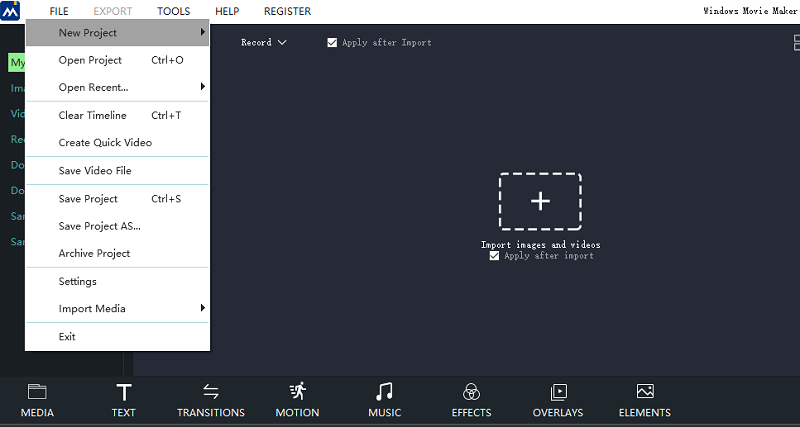
<b>Nota:</b> Windows Movie Maker admite M2TS, MOV, AVI, MP4, WMV y otros formatos determinados. Si no está viendo su video, es posible que primero deba convertir los archivos.
- Organizar videos
Ahora bien, si está planeando hacer el proyecto perfecto, primero debe organizar los videos. Puede hacerlo arrastrando los clips que se encuentran en el lado derecho de la ventana para que los videos se puedan organizar en orden. También puede recortar algunas partes del video si así es como desea rodar. Al hacer clic en un clip, obtendrá una vista previa de ellos en la parte izquierda, por lo que hay menos posibilidades de que cometa un error.
- Guardar el proyecto
Para finalizar el proceso de fusión, simplemente haga clic en el menú Movie Maker en la esquina superior izquierda. Ahora haga clic en Guardar película. Si no desea elegir el formato manualmente, puede seleccionar Recomendado para este proyecto. Pero si todavía cree que hay cosas que cambiar dentro del proyecto, siempre puede usar el botón Reproducir / Vista previa para verificar si hay algún problema.
Dado que Windows Movie Maker es un editor de video básico, no puede esperar mucho de él. Sin embargo, si su objetivo es solo combinar videos, hará un trabajo fantástico.
Fusionar videos en VLC (Mac)
Encontrar un buen editor de video para Windows es bastante fácil, pero no puede esperar lo mismo en Mac, especialmente porque Apple es un poco restrictivo. Afortunadamente, existe un reproductor multimedia popular capaz de combinar videos que está disponible en la mayoría de las plataformas.
VLC es un reproductor multimedia ampliamente utilizado por muchos usuarios, independientemente de la plataforma. Es compatible con Windows, Linux y, lo más importante, Mac. Aunque su función principal es reproducir videos, también tiene varias otras funciones como fusionar clips. A continuación se muestran los pasos que debe seguir:
- Instalar VLC Media Player
En primer lugar, asegúrese de que VLC esté instalado en su computadora. Una vez hecho esto, abra el reproductor multimedia en su Mac. A continuación, haga clic en la pestaña Medios de la barra de menú. Obtendrá un menú desplegable, desde el cual seleccionará Abrir varios archivos. También puede presionar Ctrl + Shift O.
- agregar archivos
Aparecerá una ventana emergente. En esta ventana, verá cuatro pestañas: Archivo, Disco, Red y Dispositivo de captura. En la pestaña Archivo, habrá un campo de Selección de archivo. Simplemente haga clic en el botón + Agregar en el lado derecho. Luego, ubique los archivos que desea agregar.
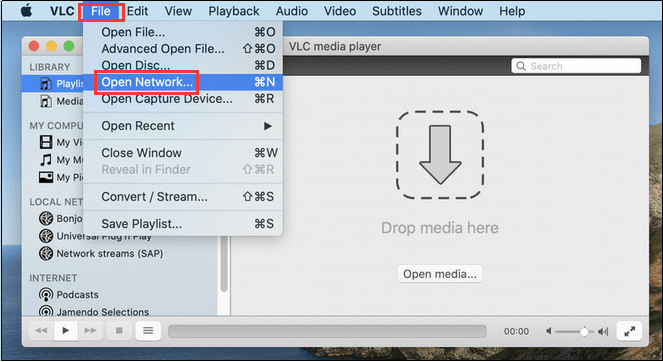
- Convertir clips
Haga clic en la flecha hacia abajo junto al botón Reproducir. Esto se puede encontrar en la esquina inferior derecha de la ventana. Ahora seleccione la opción Convertir. Aparecerá una nueva ventana emergente, y todo lo que tiene que hacer es hacer clic en el botón Examinar e ir al lugar donde desea guardar los archivos. Finalmente, haga clic en Iniciar.
El único inconveniente de usar VLC es que no puede organizar el orden de los videos. La buena noticia es que el clip agregado más recientemente estará en la última parte, por lo que puede solucionar el problema.
Parte 2. ¿Cómo combinar videos en iPhone?
Sí, incluso en dispositivos móviles, puede combinar varios videos en un proyecto. Ya que estamos hablando del iPhone, obviamente usaremos su creador de películas integrado, iMovie.
iMovie es una aplicación de edición de video gratuita que se instala de forma predeterminada en la mayoría de los dispositivos iPhone. Sin embargo, si no puede ver esta aplicación, puede comenzar instalando iMovie. Después de eso, siga estos pasos:
- Abra la aplicación iMovie en su iPhone y haga clic en Continuar cuando aparezca un mensaje.
- Toque el botón Crear proyecto.
- Se le pedirá que elija de la película o el tráiler. Seleccione la película.
- Ahora, una vez que seleccione Película, se le mostrarán los archivos multimedia que se pueden usar para la película. Simplemente vaya a Medios desde la esquina superior izquierda de la pantalla y seleccione Video.
- En la pantalla de Video, seleccione Todo. Esto le mostrará todos los videos en su iPhone. Seleccione los videos que desea combinar tocando las casillas de verificación.
- Una vez que se agregan los archivos, seleccione el botón Crear película.
- Ahora, esto le permitirá realizar ediciones en la pestaña Mi película. Puede seleccionar Disolver para recortar los videos de la forma que desee.
- Una vez que haya terminado con las ediciones, toque Listo.
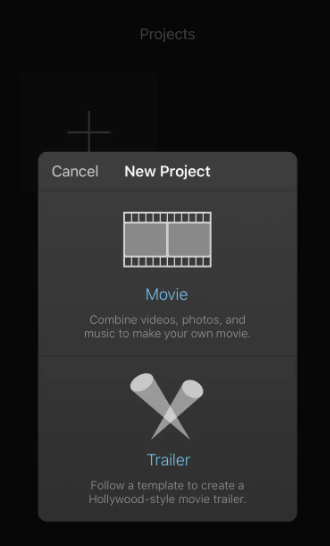
Así es como funciona. Como puede ver, es bastante fácil usar iMovie, siempre que ya esté acostumbrado a las aplicaciones de iPhone.
Parte 3. ¿Cómo combinar videos en Android?
¿Cómo combino varios videos en uno en Android? Ya hemos hablado de cómo hacerlo en Windows, Mac e incluso en iPhone. Ahora procedemos con cómo puede hacerlo en Android. Desafortunadamente, esta vez, no hay una aplicación predeterminada capaz de combinar videos en Android. Lo que puede hacer es instalar una aplicación que pertenezca a la categoría "video joiner". Algunos ejemplos de grandes aplicaciones son Video Joiner y VideoShow.
La buena noticia es que para los usuarios de Samsung Galaxy, hay una aplicación predeterminada, y esa es la Galería. Aquí, puede combinar videos siguiendo estos pasos:
- Galería abierta.
- Busque un video que necesite combinar y toque el botón Editar que está representado por un ícono de lápiz.
- Ahora toca el botón Agregar en la parte superior.
- Seleccione los videos que desea agregar y haga clic en Listo.
- Seleccione Disolver y organice los videos como desee.
- Toque Guardar.
Así es como puedes combinar varios videos en un proyecto en Android. Como puede ver, es bastante similar al iPhone. Ahora que hemos hablado de todo eso, su trabajo está hecho, ¿verdad? Incorrecto.
Desafortunadamente, hay casos en los que el video no es compatible con el editor de video. Tome Windows Movie Maker, por ejemplo. Hay ciertos formatos compatibles y no todos. En ese caso, necesita un convertidor que le ayude a hacer el trabajo.
Parte 4. Bono: convierte varios videos en Mac
Al igual que existen numerosos editores de video, también encontrará innumerables convertidores, y entre estos convertidores, Convertidor de video iMyMac es uno de los mejores. Es un conversor que tiene una conversión rápida y soporta numerosos formatos. Aunque no es tan grandioso como los convertidores premium, todavía es algo con lo que puede contar. A continuación se muestran algunas de las características de iMyMac:
- Tecnología de aceleración. Debido a su tecnología de aceleración de hardware, iMyMac puede convertir archivos seis veces más rápido que los convertidores normales. Además, puede incluir varios videos y convertirlos por lotes, lo que lo convierte en el compañero perfecto de los editores de video
- Conversión de formato. Dado que lo más probable es que se ocupe de videos de diferentes formatos, es importante tener una herramienta que admita numerosos formatos de video, como iMyMac. Esta herramienta admite formatos como MP4, M2TS, WAV, AIFF y más
- Dispositivos soportados. Los videos que se convierten a través de iMyMac se pueden reproducir en varios dispositivos como Samsung Galaxy, Kindle Fire e incluso dispositivos iOS como iPhone y iPad
- Mejora de video. Como beneficio adicional, iMyMac ofrece funciones de mejora de video. Por lo tanto, puede mejorar la calidad de video de los archivos y solucionar problemas como temblores, oscuridad, sobreexposición y similares.
¡Simplemente obtenga la versión gratuita de iMyMac Video Converter para convertir sus videos sin perder calidad ahora!



